

بقلم Nathan E. Malpass, ، آخر تحديث: November 27, 2017
"مساعدة! لقد فقدت للتو كل ملفاتي على iPhone. كان لدي أشخاص يطلبون مني استخدام ملف برنامج استعادة بيانات iPhone، لكنني متشكك تمامًا. هل يعمل استرداد بيانات iPhone؟ و ما هو أفضل برنامج لاستعادة بيانات iPhone؟ "
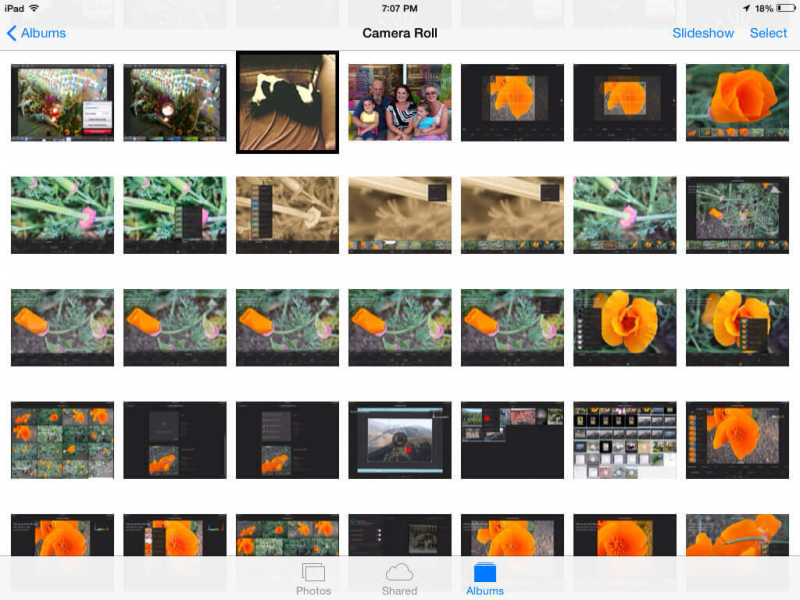
استرجع البيانات المحذوفة من iPhone باستخدام برنامج iOS Data Recovery
الجزء 1. فقدان بيانات iPhone وأسبابهالجزء 2. الطرق الأخرى لاستعادة الملفات المفقودةالجزء 3. أفضل طريقة للقيام بعمل استعادة بيانات iPhoneالجزء 4. دليل الفيديو: كيف يعمل برنامج استعادة بيانات iOS؟الجزء 5. استنتاج
مثل أي جهاز آخر ، فإن أجهزة iPhone عرضة لفقدان البيانات. قد تشمل الأسباب ما يلي:
أيًا كان الحال بالنسبة لك ، فإن استعادة الملفات المفقودة هي أولوية قصوى. استعادة الملفات التي كنت تعتقد أنك لن تستعيدها أبدًا ممكنة الآن ، كل ذلك بفضل برامج النسخ الاحتياطي والاسترداد.
قبل أن نتوقف عن المطاردة ونرى ما إذا كان برنامج استرداد iPhone يعمل ، دعنا نستكشف الوسائل الأخرى التي يمكن من خلالها استرداد البيانات المفقودة.
يمكنك القيام بذلك عن طريق الضغط على زر Home and Power في نفس الوقت. هناك حالات تظهر فيها الملفات المفقودة وتحل المشكلة على الفور. ومع ذلك ، إذا كان الحذف العرضي هو السبب وراء فقدان البيانات ، فلن يؤدي ذلك إلى استعادة هذه الملفات.
لأسباب واضحة ، لا يمكن استعادة البيانات عبر هذه الطريقة إلا إذا كنت قد احتفظت بنسخ احتياطية من ملفات iPhone الخاصة بك. هناك أيضًا خطر عدم تضمين بعض ملفاتك. يحدث هذا عندما لا يتم عمل النسخ الاحتياطية بانتظام أو عندما تكون الملفات جديدة.
على iCloud. تعد مزامنة iPhone الخاص بك مع وحدة التخزين السحابية هذه أمرًا مريحًا ، لكن استعادة النسخة الاحتياطية ليست كذلك. لاستعادة ملفات النسخ الاحتياطي ، أنت مطالب بمسح بيانات iPhone الموجودة لديك بالكامل. يتضمن جميع أنواع الملفات والإعدادات.
اي تيونز. يمكنك ضبط المزامنة التلقائية مع iTunes والاحتفاظ بنسخة من ملفاتك. إنه غير مرن ، رغم ذلك. إذا فقدت جهات اتصالك أو صورك فقط ، فلا يمكنك استرداد هذه الملفات بشكل انتقائي فقط.
الأساليب المذكورة أعلاه لا تضمن استعادة البيانات بنجاح. يمكن أن تكون غير مريحة أيضًا. مع أخذ هذه العوامل في الاعتبار ، فإن أفضل خيار هو استخدام برنامج استعادة البيانات. الآن ، السؤال الذي لا يزال بدون إجابة هو "هل يعمل برنامج استرداد iPhone؟"
دعنا نخبرك أن برنامج استعادة بيانات iPhone لا يعمل دائمًا. إليكم السبب. يتم تخزين البيانات المحذوفة من الهواتف في الذاكرة الداخلية. هذا هو السبب في أن برنامج الاسترداد لا يزال بإمكانه استردادها.
ومع ذلك ، لم تعد قابلة للاسترداد إذا تم استبدالها بملفات جديدة. لهذا السبب من الضروري أن تتوقف عن استخدام جهاز iPhone الخاص بك بمجرد ملاحظة أي ملف مفقود. لا تحاول التقاط صور جديدة أو استخدام أي من تطبيقاتك.
هناك اعتبار آخر وهو البرنامج الذي تخطط لاستخدامه. المفتاح هنا هو البحث عن برنامج موثوق وفعال له سجل حافل وثقة عالية. مع وضع ذلك في الاعتبار ، دعنا نقدم لك FoneDog دائرة الرقابة الداخلية لاستعادة البيانات. إليك سبب تفضيل مستخدمينا لنا على برامج الاسترداد الأخرى.
نحن نضمن أن برنامجنا سوف يستعيد ملفاتك في أي وقت من الأوقات. إذا كنت لا تزال غير متأكد من ذلك ، فجربه مجانًا لمدة 30 يومًا!
إذا كنت مقتنعًا بما يكفي ، فقم بتنزيل البرنامج الآن ، وانتظر التثبيت الناجح ، وقم بتوصيل جهاز iPhone الخاص بك بالكمبيوتر. راجع الإرشادات أدناه للحصول على دليل تفصيلي لاستعادة ملفاتك. نحن نقدم 3 خيارات للقيام بذلك. ببساطة اختر أيهما أفضل بالنسبة لك.
الخطوة 1. قم بتشغيل FoneDog وفحص جهاز iOS
عند بدء تشغيل البرنامج ، انقر فوق الاسترداد من جهاز iOS. انقر على بدء المسح الضوئي للسماح للبرنامج بفحص هاتفك بحثًا عن جميع الملفات.

قم بتشغيل FoneDog iOS Data Recovery وحدد - الخطوة 1
الخطوة 2. استعادة البيانات المحذوفة من جهاز iPhone
ستظهر قائمة بالملفات التي تم العثور عليها. ميزة معاينة ملفات FoneDog iOS Data Recovery يسمح لك بمشاهدة هذه الملفات واحدة تلو الأخرى حتى تتمكن من تحديد الملفات التي ترغب في الاحتفاظ بها.
علامة على الملفات المحددة الخاصة بك وانقر فوق استعادة. قد يستغرق التنزيل بضع دقائق حسب حجم ملفاتك.

استعادة البيانات المحذوفة مثل الصور من جهاز iPhone - الخطوة 2
يعمل هذا الخيار فقط لمستخدمي iPhone الذين يقومون بمزامنة هواتفهم مع iTunes. تذكر إيقاف تشغيل المزامنة التلقائية لـ iTunes ، لذلك لن يتم استبدال ملف النسخ الاحتياطي الذي تحتاجه بملف جديد.
1: قم بتشغيل مجموعة أدوات FoneDog واختر الاسترداد من iTunes
في علامة التبويب اليسرى ، سيتم عرض قائمة بأساليب الاسترداد. إختر قم بالاسترداد من iTunes Backup File.
سيعرض لك البرنامج بعد ذلك ملفات النسخ الاحتياطي المتوفرة على iTunes. اختر واحدة واضغط بدء المسح الضوئي.

حدد وابدأ المسح من نسخة iTunes الاحتياطية - 1
2: استرجع البيانات من iTunes باستخدام برنامج استرداد iOS
سيبدأ استخراج الملف. عند الانتهاء ، سترى فئات ملفات مختلفة على الجزء الأيسر من الواجهة.
انقر فوق واحد ، وستظهر الملفات الموجودة داخل الفئة على الجانب الأيمن. ضع علامة على العناصر المطلوبة وانقر استعادة.

استرجاع البيانات المحذوفة عبر برنامج استرداد iOS - 2
اتبع هذه الطريقة إذا كنت قادرًا على النسخ الاحتياطي عبر iCloud.
# 1. قم بتسجيل الدخول إلى حساب iCloud وحدد
اختار الاسترداد من iCloud Backup File من الخيارات المتاحة. قم بتسجيل الدخول إلى حساب iCloud الخاص بك وأدخل معرف Apple وكلمة المرور للمتابعة.

الوصول إلى حساب iCloud باستخدام معرف Apple - رقم 1
# 2. قم بتنزيل واختيار البيانات التي تريد استردادها
ستظهر ملفات النسخ الاحتياطي المحفوظة على iCloud. اختر واحدة وانقر فوق تحميل.
ستظهر مطالبة تسألك عن أنواع الملفات التي ترغب في استردادها. علامة على العناصر التي اخترتها وانقر فوق التالى.

قم بتنزيل وتحديد البيانات المفقودة التي ترغب في استعادتها - # 2
# 3. استعادة البيانات المحذوفة عبر برنامج استعادة بيانات iOS
سيقوم البرنامج باستخراج الملفات من النسخة الاحتياطية. بمجرد الانتهاء من ذلك ، سترى أنواعًا مختلفة من الملفات القابلة للاسترداد.
يمكنك النقر فوق واحد للتحقق من محتوياته. حدد الملفات المحددة التي تريد استعادتها. أخيرًا ، انقر فوق استعادة لبدء تنزيل الملفات.
تحلى بالصبر طوال العملية. يعمل FoneDog iOS Data Recovery بالفعل ، ويحتاج فقط إلى عدة دقائق لنشاط المسح والتنزيل.
لن تخيب.
الناس اقرأ أيضا3 طرق سهلة لاستعادة جهات اتصال iPhone المفقودةاستعادة الرسائل النصية على iPhone - كيف يعمل

استعادة البيانات المحذوفة عبر iOS Data Recovery - # 3
ها هو الحكم. تعمل بعض برامج استرداد iPhone بالفعل. ليس هناك من معرفة ما إذا كان البرنامج الذي قمت بتنزيله سيكون فعالاً في استعادة الملفات المفقودة أم لا.
لذا اختر واحدة تمت تجربتها واختبارها من قبل عدد كبير من المستخدمين. للأفضل في السوق واستعادة مضمونة للبيانات المفقودة ، استخدم مجموعة أدوات FoneDog - استعادة بيانات iOS.
علاوة على ذلك ، يوصى بشدة بمزامنة iPhone الخاص بك مع iCloud أو iTunes. بهذه الطريقة ، يمكنك استرداد الملفات عندما تحتاج إليها. فقط استخدم البرنامج للوصول إليهم ، وأنت على ما يرام!
اترك تعليقا
تعليق
دائرة الرقابة الداخلية لاستعادة البيانات
طرق لاستعادة البيانات المحذوفة من اي فون أو آي باد3
تحميل مجانا تحميل مجانامقالات ساخنة
/
مثير للانتباهممل
/
بسيطصعبة
:شكرا لك! إليك اختياراتك
Excellent
:تقييم 4.6 / 5 (مرتكز على 81 التقييمات)